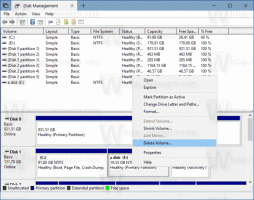Kaip įdiegti „Linux“ „Surface Pro 3“.
„Surface Pro 3“ yra labai patrauklus įrenginys, kurį galima įsigyti kaip nešiojamąjį kompiuterį ir planšetinį kompiuterį. Palyginti su ankstesnėmis „Surface Pro“ kartomis, trečioji „Microsoft“ aukščiausios kokybės iteracija Planšetinis kompiuteris turi ilgesnį akumuliatoriaus veikimo laiką, puikią ekrano skiriamąją gebą ir tikrai galingą „Intel Core“. procesorius. Tiems vartotojams, kuriems patinka „Surface Pro 3“ aparatinė įranga, bet labiau patinka „Linux“, o ne „Windows“, norėčiau pasidalinti su jumis „Linux“ diegimo būdu.
Prieš tęsdami, turite įsigyti šiuos įrenginius:
- USB šakotuvas
- USB pelė
- USB klaviatūra
- Deja, „Debian“ nepavyksta aptikti „Surface Pro 3“ integruoto „WiFi“ adapterio, todėl turime naudoti tam tikrą USB eterneto adapterį arba USB pririšimą iš išmaniojo telefono.
„Surface Pro 3“ palaiko tik UEFI diegimą, todėl mums reikia „Linux“ platinimo, kuris palaiko tokį diegimo būdą. „Debian“ yra viena iš UEFI paruoštų „Linux“ platinimų. Atminkite, kad x86 UEFI nėra „Surface Pro 3“, todėl reikia naudoti AMD64 sąrankos vaizdą.
Pasiruošimas įdiegti Debian
Išsaugokite atkūrimo skaidinį USB atmintinėje
Be sistemos ir duomenų skaidinių, „Surface Pro 3“ turi 5 GB atkūrimo skaidinį.
Galima (ir rekomenduojama) nukopijuoti tą skaidinį į 8 GB ar didesnės talpos „flash drive“. Pradžios ekrane įveskite „recovery“ be kabučių ir spustelėkite „Sukurti atkūrimo diską“.
Sukūrus atkūrimo diską, „Windows“ pasiūlys ištrinti atkūrimo skaidinį iš SSD disko.
Saugu su tuo sutikti, nes dabar turite atkūrimo „flash drive“ su tais pačiais duomenimis, todėl jums nereikia SSD skaidinio. Jei paleisite iš atkūrimo „flash drive“, bus atkurtas visas SSD išdėstymas, įskaitant „Windows“ ir ištrintą atkūrimo skaidinį.
Sutraukite C: diską
Dešiniuoju pelės mygtuku spustelėkite diską C: Disk Management ir kontekstiniame meniu pasirinkite komandą Sutraukti. Kitame dialogo lange įveskite norimą laisvą vietą diske, kurią norite rezervuoti.
Išjungti užmigdymo režimą
„Linux“ nemontuos NTFS skaidinių, jei „Windows“ buvo užmigdytas, todėl būtina visiškai išjungti užmigdymo / gilaus miego režimą. Atidarykite komandų eilutę kaip administratorius ir įveskite šią komandą:
powercfg - hibernate išjungtas
Montavimas
Išjunkite „Surface Pro 3“. Dabar paspauskite ir palaikykite „+“ garsumo mygtuką ir įjunkite. Jis bus paleistas į UEFI nustatymus, kur turėtumėte išjungti saugaus įkrovimo funkciją. Išjungus saugų įkėlimą, galima paleisti ir įdiegti kitą OS. Dar kartą išjunkite „Surface Pro 3“.
Įdiekite Debian Linux
Prijunkite USB diską su Debian sąranka prie USB šakotuvo. Paspauskite ir palaikykite garsumo mygtuką „-“ ir įjunkite „Surface Pro 3“. Paleiskite norimą sąrankos režimą (GUI/teksto režimas) ir nepamirškite rankiniu būdu sukurti Linux skaidinių. Galite sukurti vieną šakninį ( / ) skaidinį ir įdėti į jį visus prijungimo taškus ir net apsikeitimo failą, jei jums nepatinka, kad diske yra daug skaidinių.
GRUB2 krautuvas nebus įrašytas į MBR dėl UEFI. Vietoj to jis bus įtrauktas į EFI adresu
efi/debian/grubx64.efi
Tęskite Debian diegimą. Baigus sąranką, „Surface Pro 3“ bus paleista iš naujo ir bus įkelta „Windows 8.1“.
Pradiniame ekrane įveskite atsigavimas dar kartą ir spustelėkite Atkūrimo parinktys paieškos rezultatuose. Išplėstinėse paleisties parinktyse spustelėkite „Paleisti iš naujo dabar“.
Bus atidarytos išplėstinės paleisties parinktys. Toliau naudoti įrenginį -> Debian.
Paleiskite „Debian“ ir redaguokite šį failą:
/etc/default/grub
Panaikinkite šios eilutės komentarą:
GRUB_GFXMODE=640 x 480
Po to atnaujinkite grub konfigūraciją naudodami šią komandą:
update-grub
Jei jus erzina, kad norėdami paleisti Debian, turite kiekvieną kartą iš Windows rodyti išplėstinį paleidimą, galima nustatyti GRUB2 kaip numatytąją EFI įkrovos parinktį. Debian'e įveskite šią komandą:
# efibootmgr... Įkrovos užsakymas: 0000 0002 0001. Boot0000* USB atmintinė. Boot0001* Debian. Boot0002* Windows įkrovos tvarkyklė
Pakeiskite įkrovos seką naudodami šią komandą:
# efibootmgr -- bootorder 0000,0001,0002
Įrenginių konfigūravimas
Debian'e šie įrenginiai neveikia iš karto:
- Bevielis internetas
- Bluetooth
- Tipas Cover 3 su jutikliniu kilimėliu
- Rašiklis
- Liečiamas ekranas
Tai gaila ir nėra gerai. Pataisykime.
WiFi ir Bluetooth
Kad šie du veiktų, turime gauti tvarkykles iš pardavėjo svetainės. Lustas yra iš Marvell. Naudokite šias komandas:
$ git klonas git://git.marvell.com/mwifiex-firmware.git. # mkdir -p /lib/firmware/mrvl/ # cp mwifiex-firmware/mrvl/* /lib/firmware/mrvl/
Po perkrovimo turėtumėte pradėti veikti „WiFi“ ir „Bluetooth“.
3 tipo viršelis
Tai rimtesnė problema nei belaidžiai įrenginiai. Kad jis veiktų, turime iš naujo sukompiliuoti branduolį ir naudoti naujausią branduolį, v3.16. Jį galime gauti iš eksperimentinės Debian saugyklos.
Pridėkite šią eilutę prie /etc/apt/sources.list:
deb http://ftp.de.debian.org/debian eksperimentinis pagrindinis
Dabar turime gauti jo šaltinius:
# apt-get update. # apt-get -t eksperimentinis diegimas linux-headers-3.16-trunk-amd64 linux-image-3.16-trunk-amd64 linux-source-3.16.
Išpakuokite šaltinius:
# tar -xf /usr/src/linux-source-3.16.tar.xz. # cd linux-source-3.16
Sukurkite naują typocover3.patch failą su tokiu turiniu:
a/drivers/hid/hid-ids.h 2014-01-19 21:40:07.000000000 -0500. +++ b/drivers/hid/hid-ids.h 2014-04-20 23:29:35.000000000 -0400. @@ -631,6 +631,7 @@ #define USB_DEVICE_ID_MS_NE4K 0x00db #define USB_DEVICE_ID_MS_NE4K_JP 0x00dc #define USB_DEVICE_ID_MS_LK6K 0x00f9. +#define USB_DEVICE_ID_MS_TYPE_COVER_3 0x07dc #define USB_DEVICE_ID_MS_PRESENTER_8K_BT 0x0701 #define USB_DEVICE_ID_MS_PRESENTER_8K_USB 0x0713 #define_USB_DEVICE_330x7ID_USB_DEVICE330x0 a/drivers/hid/hid-core.c 2014-01-19 21:40:07.000000000 -0500. +++ b/drivers/hid/hid-core.c 2014-04-21 03:13:54.000000000 -0400. @@ -702,6 +702,11 @@ static void hid_scan_collection (struct h if (((analizatorius->global.usage_page group = HID_GROUP_SENSOR_HUB; + + if (slėptas->tiekėjas == USB_VENDOR_ID_MICROSOFT && + paslėptas->produktas == USB_DEVICE_ID_MS_TYPE_COVER_3 && + hid->group == HID_GROUP_MULTITOUCH) + hid->group = HID_GROUP_GENERIC; } static int hid_scan_main (struct hid_parser *parser, struct hid_item *item) a/drivers/hid/usbhid/hid-quirks.c 2014-01-19 21:40:07.000000000 -0500. +++ b/drivers/hid/usbhid/hid-quirks.c 2014-04-20 23:29:35.000000000 -0400. @@ -73,6 +73,7 @@ static const struct hid_blacklist { { USB_VENDOR_ID_FORMOSA, USB_DEVICE_ID_FORMOSA_IR_RECEIVER, HID_QUIRK_NO_INIT_REPORTS }, { USB_VENDOR_ID_FREESCALE, USB_DEVICE_ID_FREESCALE_MX28, HID_QUIRK_NOGET }, { USB_VENDOR_ID_MGE, USB_DEVICE_ID_MGE_UPS, HID_QUIRK_NOGET }, + { USB_VENDOR_ID_MICROSOFT, USB_DEVICE_ID_MS_TYPE_COVER_3, HID_QUIRK_NO_INIT_REPORTS }, { USB_VENDOR_ID_MSI, USB_DEVICE_ID_MSI_GX680R_LED_PANEL, HID_QUIRK_NO_INIT_REPORTS }, { USB_VENDOR_ID_NOVATEK, USB_DEVICE_ID_NOVATEK_MOUSE, HID_QUIRK_NO_INIT_REPORTS }, { USB_VENDOR_ID_PIXART, USB_DEVICE_ID_PIXART_OPTICAL_TOUCH_SCREEN, HID_QUIRK_NO_INIT_REPORTS },
Dabar pritaikykite pleistrą:
patch -p1 - ignoruoti tarpą -i typecover3.patch
Dabar nukopijuokite esamą branduolio konfigūraciją, kad galėtumėte naudoti su nauju branduoliu:
# cp /boot/config-`uname -r` .config. # padaryti meniuconfig
Išsaugokite konfigūraciją ir išeikite iš meniu config meniu. Daugiau pakeitimų nereikia. Dabar sukompiliuokite branduolį:
# make-kpkg švarus. # fakeroot make-kpkg --initrd --append-to-version=-typecover3 kernel_image kernel_headers
Tai užtruks apie valandą. Turėtumėte gauti du *.deb paketus, kuriuos turite įdiegti:
# CD.. # dpkg -i linux-image*.deb linux-headers*.deb
Viskas. Perkraukite naudodami naują branduolį ir Type Cover 3 turėtų veikti.
Jutiklinė dalis
Tai gana paprasta, tiesiog pridėkite šį tekstą į /etc/X11/xorg.conf failą:
Skyrius "InputClass" Identifikatorius "Surface Pro 3 dangtelis" MatchIsPointer "on" MatchDevicePath "/dev/input/event*" Tvarkyklės "evdev" Parinktis "tiekėjas" "045e" Parinktis "produktas" "07dc" Parinktis „IgnoreAbsoluteAxes“ „Tiesa“ Pabaigos skyrius
Perkraukite dar kartą. Viskas veiks.
Dabar įdiekite nešiojamojo kompiuterio režimo įrankių paketą, kad pagerintumėte energijos taupymą sistemoje „Linux“.
Viskas.
Baigiamieji žodžiai
Nors daugumą „Surface Pro 3“ funkcijų galima naudoti naudojant „Linux“, ji vis tiek turi keletą problemų. Garso garsumo mygtukai neveikia, kaip ir rašiklio mygtukai. Ir viena, akselerometro jutiklis taip pat neveikia. Jei galite toleruoti šias problemas, galite džiaugtis, kad „Linux“ įdiegta jūsų „Surface Pro 3“ įrenginyje. (per habr).